In questo esercizio verrà creata un'intersezione con corsie di svolta di entrata e di uscita in corrispondenza della strada principale. Il colmo stradale della strada secondaria verrà combinato con il bordo della pavimentazione della strada principale.
È possibile utilizzare il flusso di lavoro illustrato in questo esercizio per creare un'intersezione con qualsiasi combinazione di corsie di svolta in corrispondenza dei cordoli esterni dell'intersezione.
Specificare la posizione dell'intersezione e la strada principale
- Aprire Intersection-Create-2.dwg, che si trova nella cartella delle Carte di esercitazione.
- Fare clic sulla scheda


 Trova.
Trova. - Nella Carta, fare clic sul vertice planimetrico dei tracciati della strada A e della strada B.
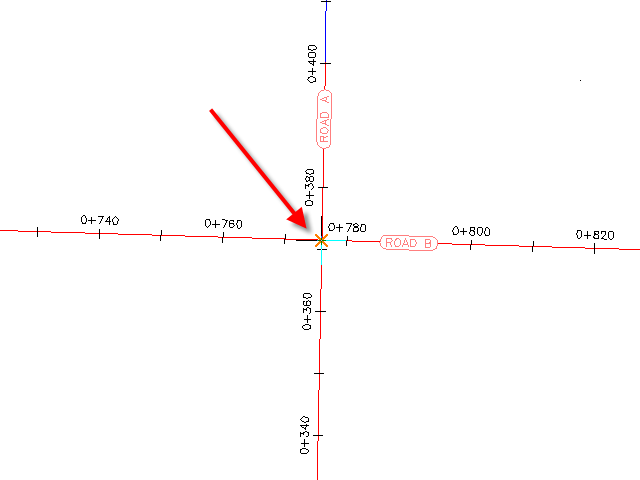
- Fare clic sul tracciato della strada A per indicarla come strada principale.
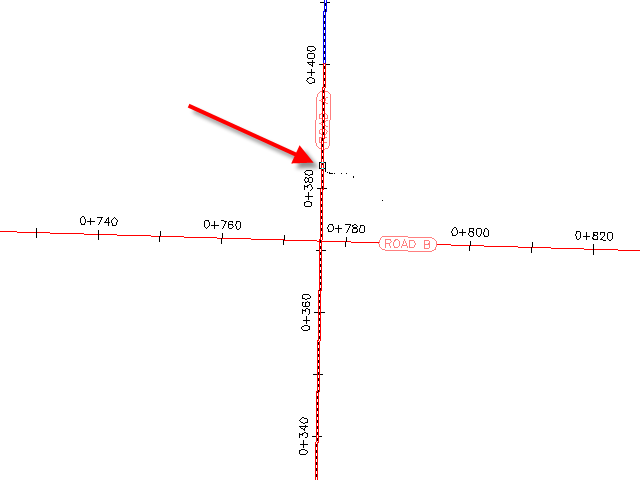
Specificare i parametri di pendenza del modellatore
- Nell'autocomposizione Crea intersezione, nella pagina Generale, in Tipo modellatore intersezioneselezionare Colmo strada principale mantenuto.
- Fare clic su Avanti.
Specificare i parametri di geometria orizzontale e verticale
- Nella pagina Dettagli geometria, fare clic su Parametri di scostamento.
I parametri di geometria orizzontale e verticale di default vengono archiviati nelle impostazioni della Carta. È possibile modificare i parametri di default durante il processo di creazione delle intersezioni.
- Nella finestra di dialogo Parametri scostamento, specificare i parametri seguenti:
- Strada principale
 Definizione tracciato scostamento a sinistra
Definizione tracciato scostamento a sinistra Valore di scostamento: 6.0000
Valore di scostamento: 6.0000 - Strada principale
 Definizione tracciato scostamento a destra
Definizione tracciato scostamento a destra Valore di scostamento: 6.0000
Valore di scostamento: 6.0000 - Strada secondaria
 Definizione tracciato scostamento a sinistra
Definizione tracciato scostamento a sinistra Valore di scostamento: 3.0000
Valore di scostamento: 3.0000 - Strada secondaria
 Definizione tracciato scostamento a destra
Definizione tracciato scostamento a destra Valore di scostamento: 3.0000
Valore di scostamento: 3.0000 - Crea nuovi scostamenti dall'inizio alla fine degli assi: Selezionato
- Strada principale
- Fare clic su OK.
- Nella pagina Dettagli geometria fare clic su Parametri cordolo esterno dell'intersezione.
I parametri predefiniti della prima regione di intersezione vengono visualizzati nella finestra di dialogo Parametri cordolo esterno dell'intersezione. Nella Carta viene evidenziata la prima regione e le frecce indicano la direzione del traffico in ingresso e in uscita.
Nota:Se non è possibile visualizzare gli elementi grafici temporanei, spostare la finestra di dialogo.
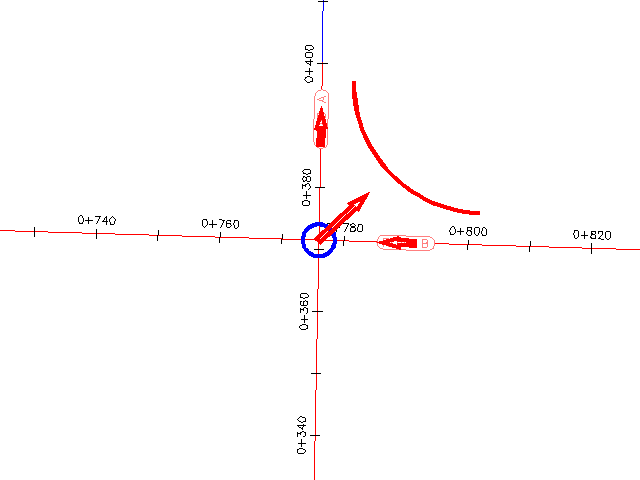
- Nella finestra di dialogo Cordolo esterno dell'intersezione, selezionare la casella di controllo Amplia corsia di svolta per strada in uscita.
La raccolta di parametri Dettagli allargamento in corrispondenza della corsia in uscita viene visualizzata nella struttura della proprietà. Quando si evidenzia una proprietà, l'anteprima degli elementi grafici nella parte inferiore della finestra di dialogo viene aggiornata per illustrare la proprietà in un'intersezione tipica. Esaminare i valori di default specificati per questa Carta, ma non modificarne nessuno.
- Fare clic su Avanti.
- Per il Quadrante - SE, selezionare la casella di controllo Amplia corsia di svolta per strada in ingresso.
- Fare clic su Avanti.
- Per il Quadrante - SO, selezionare la casella di controllo Amplia corsia di svolta per strada in uscita.
- Fare clic su Avanti.
- Per il Quadrante - NO, selezionare la casella di controllo Amplia corsia di svolta per strada in ingresso.
- Fare clic su OK.
- Nell'autocomposizione Crea intersezione, verificare che la casella di controllo Crea profili scostamento e cordolo esterno dell'intersezione sia selezionata.
- Fare clic su Avanti.
Specificare i parametri del modellatore
- Nella pagina Regioni modellatore, specificare le opzioni seguenti:
- Crea modellatori nell'area intersezione: Selezionato
- Crea un nuovo modellatore: Selezionato
- Selezionare la superficie per la scarpata: Terreno esistente
- Nella finestra di dialogo Selezionare il file di serie di sezioni tipo, accedere alla cartella Assemblies.
- Selezionare _Autodesk (Metric) Assembly Sets.xml. Fare clic su Apri.
- In Mantieni colmo stradale strada principale, nella riga Raccordi cordolo esterno dell'intersezione, fare clic su
 .
. È possibile utilizzare la finestra di dialogo Selezionare sezione tipo per sostituire una sezione tipo con un'altra presente nella Carta corrente. Per salvare le modifiche come nuova serie di sezioni tipo, fare clic su Salva come serie nella pagina Regioni modellatore. Per questo esercizio verrà accettata la serie di sezioni tipo di default.
Per ulteriori informazioni sulla gestione delle sezioni tipo del modellatore, vedere le Esercitazioni sulle sezioni tipo del modellatore.
- Fare clic su Annulla.
- Fare clic su Crea intersezione.
L'intersezione viene creata, insieme a nuove regioni del modellatore nell'area di intersezione. Si noti che i cordoli esterni dell'intersezione dispongono di regioni di allargamento per consentire l'uscita del traffico e la confluenza nella strada A.
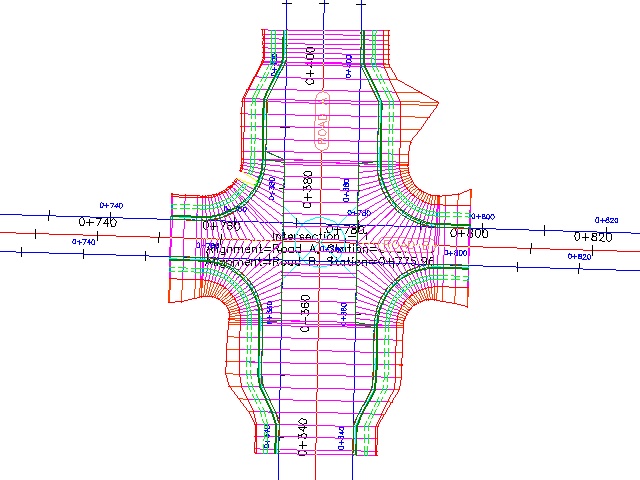
Per procedere con questa esercitazione, passare all'Esercizio 3: Creazione di un'intersezione con la geometria esistente.